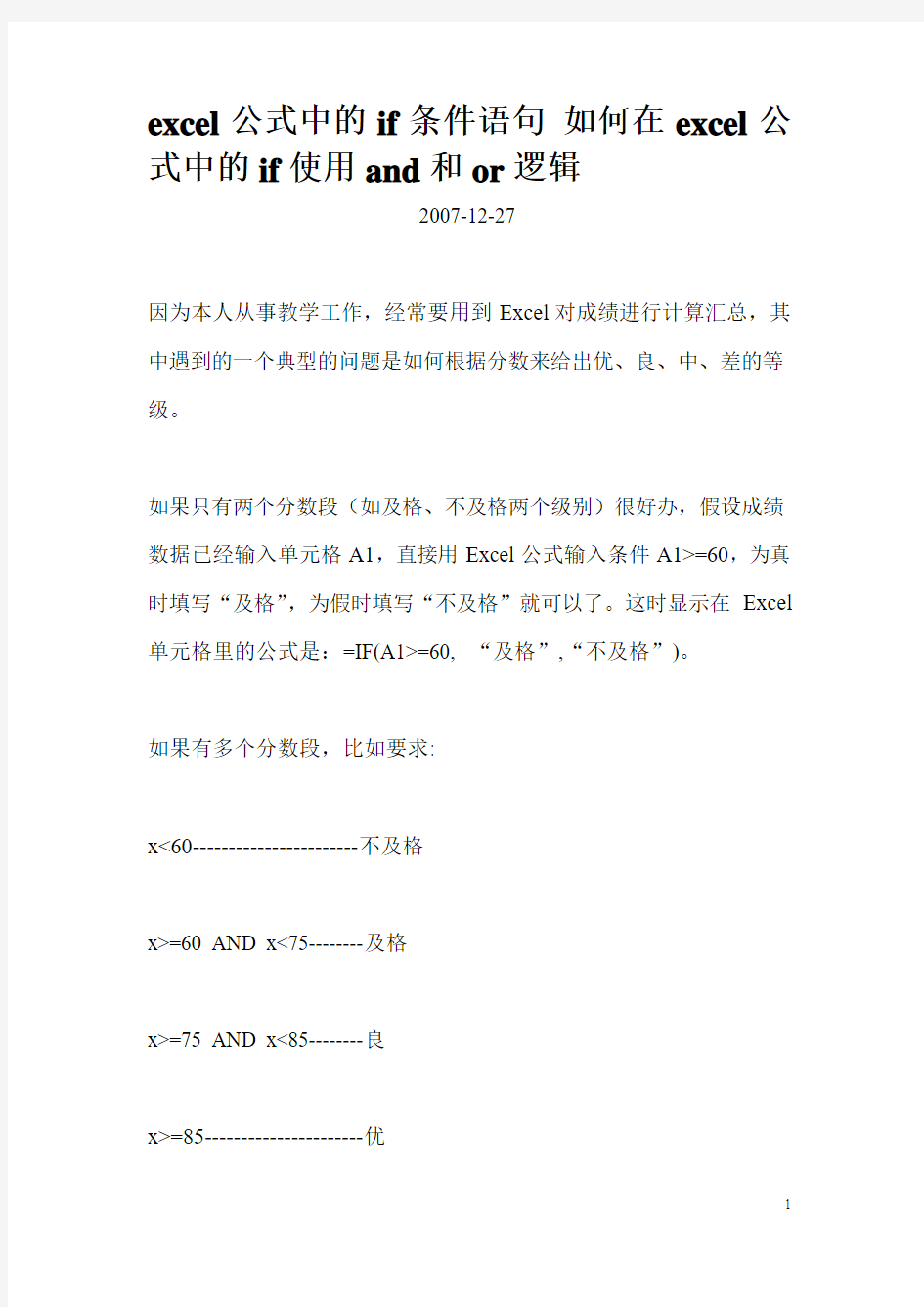
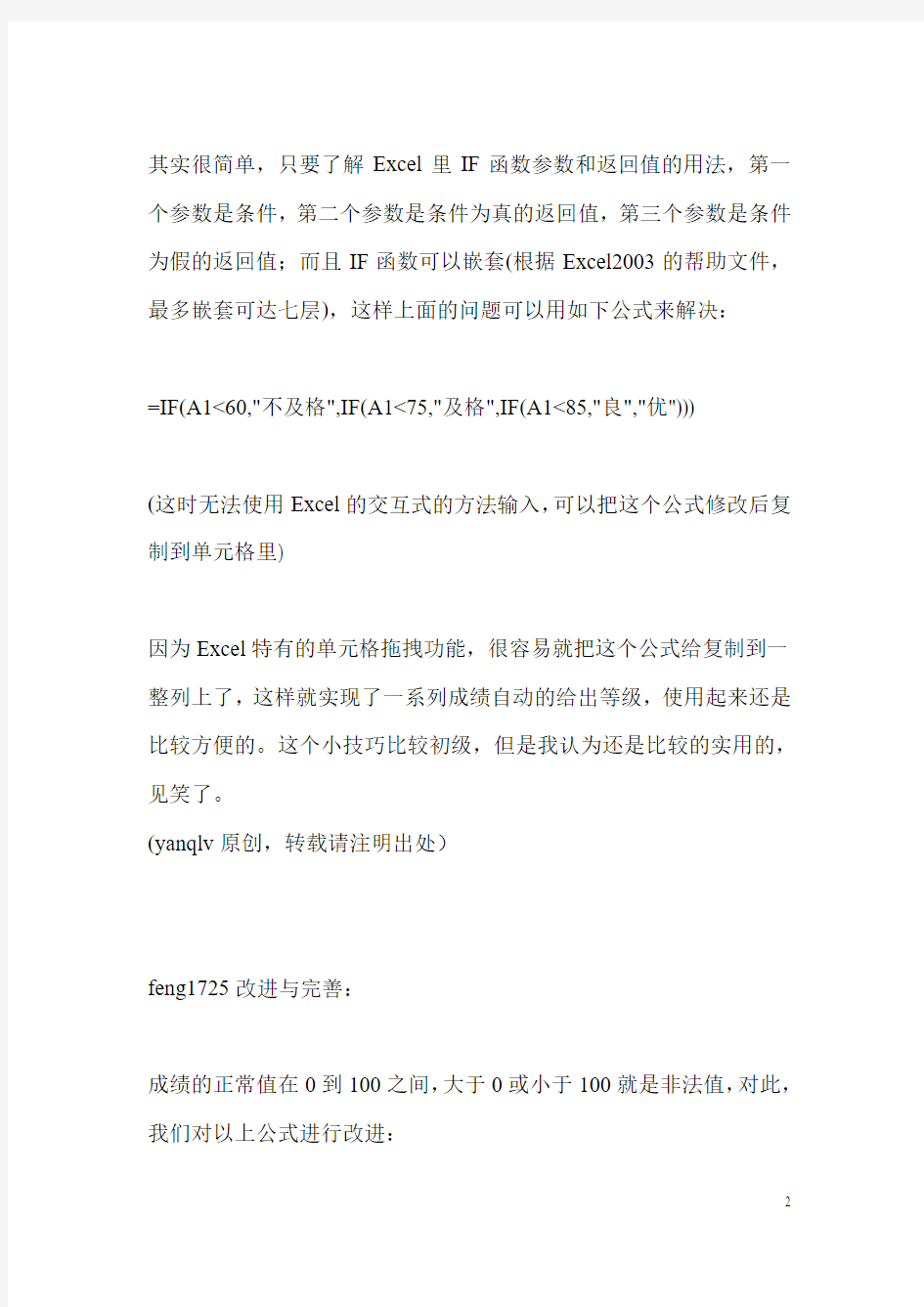
excel公式中的if条件语句如何在excel公式中的if使用and和or逻辑
2007-12-27
因为本人从事教学工作,经常要用到Excel对成绩进行计算汇总,其中遇到的一个典型的问题是如何根据分数来给出优、良、中、差的等级。
如果只有两个分数段(如及格、不及格两个级别)很好办,假设成绩数据已经输入单元格A1,直接用Excel公式输入条件A1>=60,为真时填写“及格”,为假时填写“不及格”就可以了。这时显示在Excel 单元格里的公式是:=IF(A1>=60, “及格”,“不及格”)。
如果有多个分数段,比如要求:
x<60-----------------------不及格
x>=60 AND x<75--------及格
x>=75 AND x<85--------良
x>=85----------------------优
其实很简单,只要了解Excel里IF函数参数和返回值的用法,第一个参数是条件,第二个参数是条件为真的返回值,第三个参数是条件为假的返回值;而且IF函数可以嵌套(根据Excel2003的帮助文件,最多嵌套可达七层),这样上面的问题可以用如下公式来解决:
=IF(A1<60,"不及格",IF(A1<75,"及格",IF(A1<85,"良","优")))
(这时无法使用Excel的交互式的方法输入,可以把这个公式修改后复制到单元格里)
因为Excel特有的单元格拖拽功能,很容易就把这个公式给复制到一整列上了,这样就实现了一系列成绩自动的给出等级,使用起来还是比较方便的。这个小技巧比较初级,但是我认为还是比较的实用的,见笑了。
(yanqlv原创,转载请注明出处)
feng1725改进与完善:
成绩的正常值在0到100之间,大于0或小于100就是非法值,对此,我们对以上公式进行改进:
由于if语句嵌套的层数比较多,容易混乱,我们先把分段的语句写清楚,先写简单的语句,后整合。
1、把业务条件转化为逻辑语句
if(and(a1>=0,a1<60),"不及格")
if(and(a1>=60,a1<80),"及格")
if(and(a1>=80,a1<90),"良")
if(and(a1>=90,a1<=100),"优秀")
if(or(a1<0,a1>100),"输入错误")
在Excel公式中and的与逻辑应写成and(a1>=0,a1<60),
而不是a1>=0 and a1<60,这是Excel公式和Excel VBA语言一点区别
2、整合:
if(and(a1>=0,a1<60),"不及格",if(and(a1>=60,a1<80),"及格",if(and(a1>=80,a1<90),"良",if(and(a1>=90,a1<=100),"优秀",if(or(a1<0,a1>100),"输入错误")))))
https://www.doczj.com/doc/0614475890.html,/lqgb/blog/item/de375f0f4987212a6059f39f.html
IF 函数
本文介绍Microsoft Excel 中IF 函数(函数:函数是预先编写的公式,可以对一个或多个值执行运算,并返回一个或多个值。函数可以简化和缩短工作表中的公式,尤其在用公式执行很长或复杂的计算时。)的公式语法和用法。
说明
如果指定条件的计算结果为TRUE,IF 函数将返回某个值;如果该条件的计算结果为FALSE,则返回另一个值。例如,如果A1 大于10,公式=IF(A1>10,"大于10","不大于10") 将返回“大于10”,如果A1 小于等于10,则返回“不大于10”。
语法
IF(logical_test, [value_if_true], [value_if_false])IF 函数语法具有下列参数(参数:为操作、事件、方法、属性、函数或过程提供信息的值。):
logical_test 必需。计算结果可能为TRUE 或FALSE 的任意值或表达式。例如,A10=100 就是一个逻辑表达式;如果单元格A10 中的值等于100,表达式的计算结果为TRUE;否则为FALSE。此参数可使用任何比较运算符。
value_if_true 可选。logical_test 参数的计算结果为TRUE 时所要
返回的值。例如,如果此参数的值为文本字符串“预算内”,并且logical_test 参数的计算结果为TRUE,则IF 函数返回文本“预算内”。如果logical_test 的计算结果为TRUE,并且省略value_if_true 参数(即logical_test 参数后仅跟一个逗号),IF 函数将返回0(零)。若要显示单词TRUE,请对value_if_true 参数使用逻辑值TRUE。value_if_false 可选。logical_test 参数的计算结果为FALSE 时所要返回的值。例如,如果此参数的值为文本字符串“超出预算”,并且logical_test 参数的计算结果为FALSE,则IF 函数返回文本“超出预算”。如果logical_test 的计算结果为FALSE,并且省略value_if_false 参数(即value_if_true 参数后没有逗号),则IF 函数返回逻辑值FALSE。如果logical_test 的计算结果为FALSE,并且省略value_if_false 参数的值(即,在IF 函数中,value_if_true 参数后没有逗号),则IF 函数返回值0(零)。
说明
最多可以使用64 个IF 函数作为value_if_true 和value_if_false 参数进行嵌套,以构造更详尽的测试。(请参阅示例3,这是嵌套IF 函数的一个示例。)或者,若要测试多个条件,请考虑使用LOOKUP、VLOOKUP、HLOOKUP 或CHOOSE 函数。(请参阅示例4,这是LOOKUP 函数的一个示例。)
如果IF 的任意参数为数组(数组:用于建立可生成多个结果或可对在行和列中排列的一组参数进行运算的单个公式。数组区域共用一个公式;数组常量是用作参数的一组常量。),则在执行IF 语句时,将
计算数组的每一个元素。
Excel 还提供了其他一些函数,可使用这些函数根据条件来分析数据。例如,若要计算某单元格区域内某个文本字符串或数字出现的次数,可使用COUNTIF 或COUNTIFS 工作表函数。若要计算基于某区域内一个文本字符串或一个数值的总和,可使用SUMIF 或SUMIFS 工作表函数。
示例
示例1
如何复制示例?
如果将示例复制到一个空白工作表中,可能会更容易理解该示例。
1.选择本文中的示例。如果在Excel Web App 中复制该示例,请
每次复制并粘贴一个单元格。
请勿选择行标题或列标题。
从帮助中选择一个示例
2.按Ctrl+C。
3.创建一个空白工作簿或工作表。
4.在工作表中,选择单元格A1,然后按Ctrl+V。如果在Excel
Web App 中工作,请对示例中的每个单元格重复复制和粘贴操作。
为使示例正常工作,必须将其粘贴到工作表的单元格A1 中。
5.要在查看结果和查看返回结果的公式之间进行切换,请按
Ctrl+`(重音符),或在“公式”选项卡上的“公式审核”组中单击“显示公式”按钮。
在将示例复制到空白工作表中后,您可以根据自己的需求对它进行调整。
1 2 3
4
5A B C 数据
50 23
公式说明结果=IF(A2<=100,"预算内","
超出预算")
如果单元格A2 中的数字小于
等于100,公式将返回“预算内”;
否则,函数显示“超出预算”。
预算
内
=IF(A2=100,A2+B2,"") 如果单元格A2 中的数字为
100,则计算并返回A2 与B2
的和;否则,返回空文本("")。
空文
本
("")
示例2
如果将示例复制到一个空白工作表中,可能会更容易理解该示例。
如何复制示例?
1.选择本文中的示例。如果在Excel Web App 中复制该示例,请
每次复制并粘贴一个单元格。
请勿选择行标题或列标题。
从帮助中选择一个示例
2.按Ctrl+C。
3.创建一个空白工作簿或工作表。
4.在工作表中,选择单元格A1,然后按Ctrl+V。如果在Excel
Web App 中工作,请对示例中的每个单元格重复复制和粘贴操作。
为使示例正常工作,必须将其粘贴到工作表的单元格A1 中。
5.要在查看结果和查看返回结果的公式之间进行切换,请按
Ctrl+`(重音符),或在“公式”选项卡上的“公式审核”组中单击“显示公式”按钮。
在将示例复制到空白工作表中后,您可以根据自己的需求对它进行调整。
1
2
3
4
5
6
7
A
B C
实际费用预期费用
1500 900
500 900
500 925
公式说明结果
=IF(A2>B2,"超出预算","正常") 检查第2 行的费用是否超
出预算
超出预
算
=IF(A3>B3,"超出预算","正常") 检查第3 行的费用是否超
出预算
正常
示例3
如果将示例复制到一个空白工作表中,可能会更容易理解该示例。如何复制示例?
1.选择本文中的示例。如果在Excel Web App 中复制该示例,请
每次复制并粘贴一个单元格。
请勿选择行标题或列标题。
从帮助中选择一个示例
2.按Ctrl+C。
3.创建一个空白工作簿或工作表。
4.在工作表中,选择单元格A1,然后按Ctrl+V。如果在Excel
Web App 中工作,请对示例中的每个单元格重复复制和粘贴操作。
为使示例正常工作,必须将其粘贴到工作表的单元格A1 中。
5.要在查看结果和查看返回结果的公式之间进行切换,请按
Ctrl+`(重音符),或在“公式”选项卡上的“公式审核”组中单击“显示公式”按钮。
在将示例复制到空白工作表中后,您可以根据自己的需求对它进行调整。
1
2
3
4
5
6
7
8
A
B C
分数
45
90
78
公式说明结
果
=IF(A2>89,"A",IF(A2>79,"B",
IF(A2>69,"C",IF(A2>59,"D","F")))) 给单元格A2
中的分数指定一个字母等级
F
=IF(A3>89,"A",IF(A3>79,"B",
IF(A3>69,"C",IF(A3>59,"D","F")))) 给单元格A3
中的分数指定一个字母等级
A
=IF(A4>89,"A",IF(A4>79,"B",
IF(A4>69,"C",IF(A4>59,"D","F")))) 给单元格A4
中的分数指定一个字母等级
C
上面的示例演示了如何嵌套IF 语句。在每个公式中,第四个IF 语句同时也是第三个IF 语句的value_if_false 参数。同样,第三个IF 语句是第二个IF 语句的value_if_false 参数,第二个IF 语句是第一个IF 语句的value_if_false 参数。例如,如果第一个logical_test
参数(Average>89) 的计算结果为TRUE,则返回“A”;如果第一个logical_test 参数的计算结果为FALSE,则计算第二个IF 语句,依此类推。您也可以将其他函数用作参数。
使用下列关键字指定数字的字母等级。
如果分数是则返回
大于89 A
80 到89 B
70 到79 C
60 到69 D
低于60 F
示例4
在本示例中,使用的是LOOKUP 函数而不是IF 函数,因为要测试十三个条件。您会发现,与IF 函数相比,LOOKUP 函数更易于看懂和维护。
如果将示例复制到一个空白工作表中,可能会更容易理解该示例。
如何复制示例?
1.选择本文中的示例。如果在Excel Web App 中复制该示例,请
每次复制并粘贴一个单元格。
请勿选择行标题或列标题。
从帮助中选择一个示例
2.按Ctrl+C。
3.创建一个空白工作簿或工作表。
4.在工作表中,选择单元格A1,然后按Ctrl+V。如果在Excel
Web App 中工作,请对示例中的每个单元格重复复制和粘贴操作。
为使示例正常工作,必须将其粘贴到工作表的单元格A1 中。
5.要在查看结果和查看返回结果的公式之间进行切换,请按
Ctrl+`(重音符),或在“公式”选项卡上的“公式审核”组中单击“显示公式”按钮。
在将示例复制到空白工作表中后,您可以根据自己的需求对它进行调整。
1 2 3 4 5
6
7
8A B C 分数
45
90
78
公式说
明
结
果=LOOKUP(A2,{0,60,63,67,70,73,77,80,83,87,90,93,97},{" F","D-","D","D+","C-","C","C+","B-","B","B+","A-","A","A+"})
给
单
元
格
A
2
中
的
分
数
指
定
一
个
字
母
等
级
F
=LOOKUP(A3,{0,60,63,67,70,73,77,80,83,87,90,93,97},{" F","D-","D","D+","C-","C","C+","B-","B","B+","A-","A","A+"})
给
单
元
格
A-
A 3 中的分数指定一个字母等级
=LOOKUP(A4,{0,60,63,67,70,73,77,80,83,87,90,93,97},{" F","D-","D","D+","C-","C","C+","B-","B","B+","A-","A","A+"}) 给单元格
A
4
中的分数指定一个字母等级
C
+
另请参阅 逻辑函数(参考)
单击以下列表中的某个链接可查看相应函数的详细帮助信息。 函数
说明
AND 函数 如果其所有参数均为 TRUE ,则返回 TRUE
FALSE 函数 返回逻辑值 FALSE IF 函数
指定要执行的逻辑检测
IFERROR 函数 如果公式的计算结果错误,则返回您指定的值;否则返回公式的结果 NOT 函数 对其参数的逻辑求反
OR 函数
如果任一参数为 TRUE ,则返回 TRUE
TRUE 函数 返回逻辑值 TRUE
excel if函数 if函数嵌套用法 excel函数中 if函数的使用非常广泛,特别是在单条件判断的时候,用好 if 函数可以帮我们完成很多功能。 最简单的 excel if函数应用 例子:下图数据在d列显示如下结果:如果数据1大于60则显示合格,否则显示不合格。 那么在d2单元格输入以下公式: =if(a2>60,"合格","不合格") 然后向下拖拽,自动生成数据,如下图D列效果。 if函数必须的条件: 每一个 if函数必须使用英文的括号括起来; 括号内为三个数据,第一个数据是条件(如上例中的a2>60),第二数据为满足第一个数据后返回的结果,通常使用英文的引号括起来,第三个数据是不满足第一个数据时需要返回的结果;(如果不输入第三个数据可以吗,当然可以,返回什么结果自己试试吧) 经常出现的错误: 其中的符号如逗号和引号皆为英文(也就是所谓的半角);
if的右括号放在了条件的后面;(这是在多个条件使用if函数进行嵌套时非常容易犯的错误) if函数嵌套用法 例子:下图数据,在e列显示如下结果:如果数据1小于60则显示不合格,如果大于等于60而小于80则显示合格,如果大于等于80而小于90显示良好,如果大于等于90则显示优秀。 这是经典的if嵌套应用例子,需要我们使用 if函数的嵌套。 if嵌套书写前,首先你要理解要求,并将要求数学化,也就是使用数学的模式表达出来,if函数多重嵌套一般情况下我们可以将它看做分段函数,那么问题就很容易解决了。例子可以在E2单元格使用如下代码: =if(a2<60,"不合格",if(a2<80,"合格",if(a2<90,"良好","优秀"))) 当数据1小于60时,显示不合格,这时在“不合格”逗号的右侧默认就是>=60的情况,那么根据题意,只需再满足<80即可显示合格,于是我们将最简单的 if 函数的第三个数据变成了一个if函数,依次类推,每一次可以将一个if函数作为每一个基本函数的第三个数据,从而形成多种嵌套。 (图例中多余在最后一个 if前后加了一个括号,当然这种方法也正确,但不是最简单的。) 其实还有另一种写法,也就是将嵌套的if写在基本if函数的第二个数据的位置,如下图,不过这种写法不常用,也比较不好理解,并且容易写错,不推荐大家使用。
Excel函数大全 第一章:统计函数 1.AVEDEV 用途:返回一组数据与其平均值的绝对偏差的平均值,该函数可以评测数据(例如学生的某科考试成绩)的离散度。 语法:AVEDEV(number1,number2,...) 参数:Number1、number2、...是用来计算绝对偏差平均值的一组参数,其个数可以在1~30个之间。 实例:如果A1=79、A2=62、A3=45、A4=90、A5=25,则公式“=AVEDEV(A1:A5)”返回20.16。 2.AVERAGE 用途:计算所有参数的算术平均值。 语法:AVERAGE(number1,number2,...)。 参数:Number1、number2、...是要计算平均值的1~30个参数。 实例:如果A1:A5区域命名为分数,其中的数值分别为100、70、92、47和82,则公式“=AVERAGE(分数)”返回78.2。 3.AVERAGEA 用途:计算参数清单中数值的平均值。它与AVERAGE函数的区别在于不仅数字,而且文本和逻辑值(如TRUE和FALSE)也参与计算。 语法:AVERAGEA(value1,value2,...) 参数:value1、value2、...为需要计算平均值的1至30个单元格、单元格区域或数值。 实例:如果A1=76、A2=85、A3=TRUE,则公式“=AVERAGEA(A1:A3)”返回54(即76+85+1/3=54)。 4.BETADIST 用途:返回Beta分布累积函数的函数值。Beta分布累积函数通常用于研究样本集合中某些事物的发生和变化情况。例如,人们一天中看电视的时间比率。 语法:BETADIST(x,alpha,beta,A,B) 参数:X用来进行函数计算的值,须居于可选性上下界(A和B)之间。Alpha分布的参数。Beta分布的参数。A是数值x所属区间的可选下界,B是数值x所属区间的可选上界。 实例:公式“=BETADIST(2,8,10,1,3)”返回0.685470581。 5.BETAINV 用途:返回beta分布累积函数的逆函数值。即,如果probability=BETADIST(x,...),则 BETAINV(probability,...)=x。beta分布累积函数可用于项目设计,在给出期望的完成时间和变化参数后,模拟可能的完成时间。 语法:BETAINV(probability,alpha,beta,A,B) 参数:Probability为Beta分布的概率值,Alpha分布的参数,Beta分布的参数,A数值x所属区间的可选下界,B数值x所属区间的可选上界。 实例:公式“=BETAINV(0.685470581,8,10,1,3)”返回2。 30.GEOMEAN 用途:返回正数数组或数据区域的几何平均值。可用于计算可变复利的平均增长率。 语法:GEOMEAN(number1,number2,...)
excel公式中的if条件语句如何在excel公式中的if使用and和or逻辑 2007-12-27 因为本人从事教学工作,经常要用到Excel对成绩进行计算汇总,其中遇到的一个典型的问题是如何根据分数来给出优、良、中、差的等级。 如果只有两个分数段(如及格、不及格两个级别)很好办,假设成绩数据已经输入单元格A1,直接用Excel公式输入条件A1>=60,为真时填写“及格”,为假时填写“不及格”就可以了。这时显示在Excel 单元格里的公式是:=IF(A1>=60, “及格”,“不及格”)。 如果有多个分数段,比如要求: x<60-----------------------不及格 x>=60 AND x<75--------及格 x>=75 AND x<85--------良 x>=85----------------------优
其实很简单,只要了解Excel里IF函数参数和返回值的用法,第一个参数是条件,第二个参数是条件为真的返回值,第三个参数是条件为假的返回值;而且IF函数可以嵌套(根据Excel2003的帮助文件,最多嵌套可达七层),这样上面的问题可以用如下公式来解决: =IF(A1<60,"不及格",IF(A1<75,"及格",IF(A1<85,"良","优"))) (这时无法使用Excel的交互式的方法输入,可以把这个公式修改后复制到单元格里) 因为Excel特有的单元格拖拽功能,很容易就把这个公式给复制到一整列上了,这样就实现了一系列成绩自动的给出等级,使用起来还是比较方便的。这个小技巧比较初级,但是我认为还是比较的实用的,见笑了。 (yanqlv原创,转载请注明出处) feng1725改进与完善: 成绩的正常值在0到100之间,大于0或小于100就是非法值,对此,我们对以上公式进行改进:
excel函数公式大全 类别一:数据库和清单管理函数 DAVERAGE 返回选定数据库项的平均值 DCOUNT 计算数据库中包含数字的单元格的个数 DCOUNTA 计算数据库中非空单元格的个数 DGET 从数据库中提取满足指定条件的单个记录 DMAX 返回选定数据库项中的最大值 DMIN 返回选定数据库项中的最小值 DPRODUCT 乘以特定字段(此字段中的记录为数据库中满足指定条件的记录)中的值DSTDEV 根据数据库中选定项的示例估算标准偏差 DSTDEVP 根据数据库中选定项的样本总体计算标准偏差 DSUM 对数据库中满足条件的记录的字段列中的数字求和 DVAR 根据数据库中选定项的示例估算方差 DVARP 根据数据库中选定项的样本总体计算方差 GETPIVOTDATA 返回存储在数据透视表中的数据 类别二:日期和时间函数 DATEDIF 计算两个日期之间的年、月、日数
DATEVALUE 将文本格式的日期转换为系列数 DAY 将系列数转换为月份中的日 DAYS360 按每年360 天计算两个日期之间的天数 EDATE 返回在开始日期之前或之后指定月数的某个日期的系列数EOMONTH 返回指定月份数之前或之后某月的最后一天的系列数HOUR 将系列数转换为小时 MINUTE 将系列数转换为分钟 MONTH 将系列数转换为月 NETWORKDAYS 返回两个日期之间的完整工作日数 NOW 返回当前日期和时间的系列数 SECOND 将系列数转换为秒 TIME 返回特定时间的系列数 TIMEVALUE 将文本格式的时间转换为系列数 WEEKDAY 将系列数转换为星期 WORKDAY 返回指定工作日数之前或之后某日期的系列数 YEAR 将系列数转换为年 YEARFRAC 返回代表start_date(开始日期)和end_date(结束日期)之间天数的以年为单位的分数DDE 和外部函数CALL 调用动态链接库(DLL) 或代码源中的过程REGISTER.ID 返回已注册的指定DLL 或代码源的注册IDSQL.REQUEST 连接外部
本文部分内容来自网络整理,本司不为其真实性负责,如有异议或侵权请及时联系,本司将立即删除! == 本文为word格式,下载后可方便编辑和修改! == excelif嵌套if 篇一:Excel_中IF函数及汇总的应用 Excel 中IF函数及汇总的应用 Excel中的IF(logicad-test,value-if-true,value-if-false)是一个非常好用的函数,尤其是需要进行多次判断时(该函数可以嵌套七层),更能显示 其优越性。IF函数中的参数logicad-test是任何一个可以评价为真或假的数 值或表达式,value-if-true是当数值或表达式为真时的返回值,value-if-false是当数值或表达式为假时的返回值。Excel的汇总功能也很强大,本文通过下面的例子(毛巾厂纺纱车间)看其应用。 1、需要完成以下项目的统计与计算: 统计:日期、车号、接班数(接班时的跑表数)、交班数(交班时的跑表数)、纱号(共6个,其中最常用的纱号用单元格为空表示,其他根据使用频率,依 次在单元格中用1、2、3、4、5表示,其对应的系数分别为3、2.73、2.5、 2.33、2.2、2)、挡车工。 计算:工作量=(交班数-接班数)*系数。 汇总:每名挡车工月工作量、车间月产量、每台车月产量、各种纱月消耗量。 2、工作簿、工作表及字段: 3、工作量的计算设置: 选中单元格F2,输入IF(E2=1,(D2-C2)*2.73,IF(E2=2,(D2-C2)*2.5,IF(E2=3,(D2-C2)*2.33,IF(E2=4,(D2-C2)*2.2,IF(E2=5,(D2-C2)*2,(D2-C2)*3))))),回车确认。用填充柄将单元格F2向下复制到最 后一行。 IF函数在此处的应用可以解释为:如果E2=1为真,则F2=(D2-C2)*2.73,如果为假,则进入下层判断;……如果E2=5为真,则F2=(D2-C2)*2,如果为假,则F2=(D2-C2)*3。 经过这样的判断,可以使复杂的计算简单化。
If和whether if不能替换whether的5种情况 1.正式文体中,句中有or not 时 2.引起主语,表语,同位语从句时 3.作介词宾语时 4.放不定式前,与不定式组成词组时 5.作discuss等词的宾语时 以上是if和whether表示"是否"之意的区别,此外,if还有加入的意思,引起条件状语从句;而whether 另有不管无论之意,引起让步状语从句 whether与if作“是否”讲,在用法上有相同之处,也有不同之处。 一、相同之处。 1.whether和if都能引导宾语从句,常置于see,ask,learn,tell,wonder,doubt,find out等动词之后。 如:He asked me whether/is I could help him. I want to know whether/if he lives there. 2.whether和if都可用it作形式主语从句中。如:it's uncertain whether/if he'll come this evening. 3.在be uncertain/doubtful之后,常用whether引导宾语从句,有时也可以用if,如:We are uncertain whether/if Mary will come. 二、不同之处。 1.whether可置于句首引导主语从句,而if不能。如:___the 2000 Olympic Games will be in Beijing is not known yet. A.whether B.If C.Whether D.That 答案是C。 2.whether可用在介词之后,引导宾语从句,而If则不能。如:Success depends on whether we make evough effort. 3.whether可引导表语从句,if则不能。如:The puestion is whether it is not worthdoing. 4.在名词之后引导同位语从句时,用whether而不用if。如:The puestion whether the students answered correctly should be decided by the teacher. 5.whether后可接不定式,而if不能。如:Please tell us whether to go or stay here. 6.在有些动词(如discuss)之后,只能用whether,而不用if引导宾语从句。如:We discussed whether we should close the shop. 7.在引导否定概念in宾语从句时,只能用if,而不用whether.如:he asked me if I hadn't finished my work. whether和if都可以引导宾语从句,表示“是否”,在口语或间接引语中两者可以互换使用。如: I wonder if / whether I can get some advice from you. Ask him whether / if he can come. 但在有些情况下,whether和if的用法有一定区别。 1. whether引导的从句常可以与连词or或or not直接连用,而if一般不能。如: 正:Let me know whether you can come or not. 误:Let me know if you can come or not. 2. 当宾语从句提到句首时,只能用whether引导,而不能用if。如: 正:Whether it is true or not, I can’t tell. 误:If it is true or not, I can’t tell. 3. whether可以引导带to的不定式,if则不能。如: 正:I don’t know whether to accept or refuse.
excel常用函数公式及技巧搜集(常用的)【身份证信息?提取】 从身份证号码中提取出生年月日 =TEXT(MID(A1,7,6+(LEN(A1)=18)*2),"#-00-00")+0 =TEXT(MID(A1,7,6+(LEN(A1)=18)*2),"#-00-00")*1 =IF(A2<>"",TEXT((LEN(A2)=15)*19&MID(A2,7,6+(LEN(A2)=18)*2),"#-00-00")+0,) 显示格式均为yyyy-m-d。(最简单的公式,把单元格设置为日期格式) =IF(LEN(A2)=15,"19"&MID(A2,7,2)&"-"&MID(A2,9,2)&"-"&MID(A2,11,2),MID(A2,7,4)& "-"&MID(A2,11,2)&"-"&MID(A2,13,2)) 显示格式为yyyy-mm-dd。(如果要求为“1995/03/29”格式的话,将”-”换成”/”即可) =IF(D4="","",IF(LEN(D4)=15,TEXT(("19"&MID(D4,7,6)),"0000年00月00日 "),IF(LEN(D4)=18,TEXT(MID(D4,7,8),"0000年00月00日")))) 显示格式为yyyy年mm月dd日。(如果将公式中“0000年00月00日”改成“0000-00-00”,则显示格式为yyyy-mm-dd) =IF(LEN(A1:A2)=18,MID(A1:A2,7,8),"19"&MID(A1:A2,7,6)) 显示格式为yyyymmdd。 =TEXT((LEN(A1)=15)*19&MID(A1,7,6+(LEN(A1)=18)*2),"#-00-00")+0 =IF(LEN(A2)=18,MID(A2,7,4)&-MID(A2,11,2),19&MID(A2,7,2)&-MID(A2,9,2)) =MID(A1,7,4)&"年"&MID(A1,11,2)&"月"&MID(A1,13,2)&"日" =IF(A1<>"",TEXT((LEN(A1)=15)*19&MID(A1,7,6+(LEN(A1)=18)*2),"#-00-00")) 从身份证号码中提取出性别 =IF(MOD(MID(A1,15,3),2),"男","女") (最简单公式) =IF(MOD(RIGHT(LEFT(A1,17)),2),"男","女") =IF(A2<>””,IF(MOD(RIGHT(LEFT(A2,17)),2),”男”,”女”),) =IF(VALUE(LEN(ROUND(RIGHT(A1,1)/2,2)))=1,"男","女") 从身份证号码中进行年龄判断 =IF(A3<>””,DATEDIF(TEXT((LEN(A3)=15*19&MID(A3,7,6+(LEN(A3)=18*2),”#-00-00”),T ODAY(),”Y”),) =DATEDIF(A1,TODAY(),“Y”) (以上公式会判断是否已过生日而自动增减一岁) =YEAR(NOW())-MID(E2,IF(LEN(E2)=18,9,7),2)-1900 =YEAR(TODAY())-IF(LEN(A1)=15,"19"&MID(A1,7,2),MID(A1,7,4)) =YEAR(TODAY())-V ALUE(MID(B1,7,4))&"岁" =YEAR(TODAY())-IF(MID(B1,18,1)="",CONCATENATE("19",MID(B1,7,2)),MID(B1,7,4)) 按身份证号号码计算至今天年龄 =DATEDIF(TEXT((LEN(A1)=15)*19&MID(A1,7,6+(LEN(A1)=18)*2),"#-00-00"),TODAY(),"y") 以2006年10月31日为基准日,按按身份证计算年龄(周岁)的公式
一、学情分析:高一的学生在之前的五堂面向对象程序设 计课程中已经基本掌握了面形对象的概念,控件的使用,对象的属性修改,数据类型,常见函数,变量的定义,以及表达式、赋值的使用。在这样的一个基础上,他们已经能够编写简单的VB程序段,并且也学习了选择结构中的If语句,并能接受更深层次的知识。 二、教学目标:巩固块If语句中的双分支和多分支两种形 式,学习If语句中的嵌套句式,能够针对不同的情况使用相应的句式。 三、教学重点:块If语句中嵌套的使用。 四、教学难点:读懂块If语句中的嵌套。 五、教学过程: ?1)上一堂课我们已经学习了If语句的两种形式,分别是行If语句和块If语句(PPT展示两种语句),请同学们仔细观察这两种语句的不同。除了语句长短,不知道大家有没有发现,行If语句的Then之后是有语句的,而块If语句中,Then之后是没有语句,语句是写在下一行的。这是他们最大的不同之处。而这一点也是导致上一堂课同学们编写的代码运行的时候出现“ELSE没有IF”这样的错误的原因。上一堂课我们的作业是计算一元二次方程ax2+bx+c=0的实数跟,结果存储到变量x1和x2中。我们来看这个题目的流程图
? 如果d小于0成立,那么方程没有实数根,k就等于0; 如果d小于0不成立,这里又有两种情况,等于0或者大于0。大于0那么有两个不相等的实数根,k就为2,x1有一个表达式,x2也有一个表达式。否则,方程只有一个实数根,k就等于1,x1和x2的表达式一样,在计算机中我们不能写成x1=x2,这样的形式计算机读不懂,我们要先把x1的表达式写出来,然后x2=x1。 那么接下来请先同学们完成上一堂课没有完成的作业,半成品在桌面名为“作业”的文件夹中的半成品1。完成之后只需上交执行文件。 2)通过刚才的练习相信同学们对块If语句中有多个分支 的情况已经掌握了,那么接下来我们学习块If语句中的
常用的excel函数公式大全 一、数字处理 1、取绝对值 =ABS(数字) 2、取整 =INT(数字) 3、四舍五入 =ROUND(数字,小数位数) 二、判断公式 1、把公式产生的错误值显示为空 公式:C2 =IFERROR(A2/B2,"") 说明:如果是错误值则显示为空,否则正常显示。
2、IF多条件判断返回值 公式:C2 =IF(AND(A2<500,B2="未到期"),"补款","") 说明:两个条件同时成立用AND,任一个成立用OR函数。 三、统计公式 1、统计两个表格重复的内容 公式:B2 =COUNTIF(Sheet15!A:A,A2) 说明:如果返回值大于0说明在另一个表中存在,0则不存在。
2、统计不重复的总人数 公式:C2 =SUMPRODUCT(1/COUNTIF(A2:A8,A2:A8)) 说明:用COUNTIF统计出每人的出现次数,用1除的方式把出现次数变成分母,然后相加。 四、求和公式
1、隔列求和 公式:H3 =SUMIF($A$2:$G$2,H$2,A3:G3) 或 =SUMPRODUCT((MOD(COLUMN(B3:G3),2)=0)*B3:G3)说明:如果标题行没有规则用第2个公式 2、单条件求和 公式:F2 =SUMIF(A:A,E2,C:C) 说明:SUMIF函数的基本用法
3、单条件模糊求和 公式:详见下图 说明:如果需要进行模糊求和,就需要掌握通配符的使用,其中星号是表示任意多个字符,如"*A*"就表示a前和后有任意多个字符,即包含A。
4、多条件模糊求和 公式:C11 =SUMIFS(C2:C7,A2:A7,A11&"*",B2:B7,B11) 说明:在sumifs中可以使用通配符* 5、多表相同位置求和 公式:b2 =SUM(Sheet1:Sheet19!B2) 说明:在表中间删除或添加表后,公式结果会自动更新。 6、按日期和产品求和
excel函数中 if函数的使用非常广泛,特别是在单条件判断的时候,用好if函数可以帮我们完成很多功能。 最简单的 excel if函数应用 例子:下图数据在d列显示如下结果:如果数据1大于60则显示合格,否则显示不合格。 那么在d2单元格输入以下公式: =if(a2>60,"合格","不合格") 然后向下拖拽,自动生成数据,如下图D列效果。 if函数必须的条件: 每一个 if函数必须使用英文的括号括起来; 括号内为三个数据,第一个数据是条件(如上例中的a2>60),第二数据为满足第一个数据后返回的结果,通常使用英文的引号括起来,第三个数据是不满足第一个数据时需要返回的结果;(如果不输入第三个数据可以吗,当然可以,返回什么结果自己试试吧) 经常出现的错误: 其中的符号如逗号和引号皆为英文(也就是所谓的半角); if的右括号放在了条件的后面;(这是在多个条件使用if函数进行嵌套时非常容易犯的错误) if函数嵌套用法
例子:下图数据,在e列显示如下结果:如果数据1小于60则显示不合格,如果大于等于60而小于80则显示合格,如果大于等于80而小于90显示良好,如果大于等于90则显示优秀。 这是经典的if嵌套应用例子,需要我们使用 if函数的嵌套。 if嵌套书写前,首先你要理解要求,并将要求数学化,也就是使用数学的模式表达出来,if函数多重嵌套一般情况下我们可以将它看做分段函数,那么问题就很容易解决了。例子可以在E2单元格使用如下代码: =if(a2<60,"不合格",if(a2<80,"合格",if(a2<90,"良好","优秀"))) 当数据1小于60时,显示不合格,这时在“不合格”逗号的右侧默认就是>=60的情况,那么根据题意,只需再满足<80即可显示合格,于是我们将最简单的 if 函数的第三个数据变成了一个if函数,依次类推,每一次可以将一个if函数作为每一个基本函数的第三个数据,从而形成多种嵌套。 (图例中多余在最后一个 if前后加了一个括号,当然这种方法也正确,但不是最简单的。) 其实还有另一种写法,也就是将嵌套的if写在基本if函数的第二个数据的位置,如下图,不过这种写法不常用,也比较不好理解,并且容易写错,不推荐大家使用。
If 引导条件句的用法 1、真实条件句用于陈述语气,假设的情况可能发生,其中if 是如果的意思。时态关系 句型:条件从句主句 一般现在时shall/will + 动词原形 If he comes, he will bring his violin. 典型例题 The volleyball match will be put off if it ___. A. will rain B. rains C. rained D. is rained 答案B。真实条件句主句为将来时,从句用一般现在时。 注意: 1)在真实条件句中,主句不能用be going to表示将来,该用shall, will. (错) If you leave now, you are never going to regret it. (对) If you leave now, you will never regret it. 2)表示真理时,主句谓语动词便不用shall (will) +动词原形,而直接用一般现在时的动词形式。 2 非真实条件句 1)时态:可以表示过去,现在和将来的情况。它的基本特点是时态退后。 a. 同现在事实相反的假设。 句型:条件从句主句 一般过去时should( would) +动词原形 If they were here, they would help you. b. 表示于过去事实相反的假设。 句型:条件从句主句 过去完成时should(would) have+ 过去分词 If she had worked harder, she would have succeeded. The rice would not have been burnt if you had been more careful. If my lawyer had been here last Saturday, he would have prevented me from going. If he had come yesterday, I should / would have told him about it. 含义:He did not come yesterday, so I did not tell him about it. If he had not been ill and missed many classes, he would have made greater progress. 含义:He was ill and missed many lessons, so he did not make greater progress. c. 表示对将来的假想 句型:条件从句主句 一般过去时should+ 动词原形 were+ 不定式would + 动词原形 should+ 动词原形
Excel中IF函数的嵌套用法(多条件) 函数格式: if(logical_test,value_if_true,value_if_false)。 其中:“logical_test”表示设定的条件,“value_if_true”表示当目标单元格与设定条件相符时返回的函数值,“value_if_false”表示当目标单元格与设定条件不符时返回的函数值。 一、IF函数的语法结构: IF:是执行真假值判断,根据逻辑测试的真假值返回不同的结果。语法结构:IF(条件,结果1,结果2) 二、操作方法 打开所需软件Excel,输入所需的的表格,再找到所填等级资料的第一行,然后,找到工具栏的的“fx”或者点菜单“插入”→“fx函数”→在出现的粘贴函数窗口中选择“全部”→移动滚动条选择“IF”此时出现IF函数编辑窗口,在第一个文本框内输入第一个条件,第二个文本框内输入第一个条件结果,第三个文本框内输入以后所有的条件并相应的结果。如公式: IF(B2>89,"A",IF(B2>79,"B",IF(B2>69,"C",IF(B2>59,"D","F")))) 第一条件B2>89,第一条件结果"A",第三个文本框输入:IF(B2>79,"B",IF(B2>69,"C",IF(B2>59,"D","F" 第二个方法是在编辑公式栏内直接输入以下的公式。三、示例1、在学生成绩工作表中,单元格B2中包含计算当前成绩等级的公式。如果B2 中的公式结果大于等于60,则下面的函数将显示“及格”,否则将显示“不及格”。条件结果 1 结果 2 IF(B2>=60,"及格","不及格") 2、如果要给以学生成绩为名称所引用的数字设置字母级别,请参阅下表: 学生成绩统计情况 大于89 A或优 80 到89 B或良 70 到79 C或中 60 到69 D或及格 小于60 F或差 可以使用下列嵌套IF 函数: IF(B2>89,"A",IF(B2>79,"B",IF(B2>69,"C",IF(B2>59,"D","F")))) 或 IF(B2>89,"优",IF(B2>79,"良",IF(B2>69,"中",IF(B2>59,"及格","差")))) 还有一种方法为: IF(B2<60,"F", IF(B2<=69,"D", IF(B2<=79,"C", IF(B2<=89,"B","A",)))) 或 IF(B2<60,"差",IF(B2<=69,"及格",IF(B2<=79,"中",IF(B2<=89,"良","优")))) 当在第一个空格出现结果后,下面结果如下操作:按住Ctrl 把鼠标放在格子右下角,当鼠标变成十字时间向下拖动,即可产生所有结果。注:1、B2是所要计算的值所在的列和行号,“B”为列号,数字“2”为第一个值所在的行。2、IF函数的结尾的“)”反括号的个数应为IF的个数。如:IF(B2<60,”差”IF(B2<=69,”及格”,IF(B2<=79,”中”,IF(B2<=89,”良”,”优”)))),有4个IF,所以用了4个“)”。
一、if作为连词,引导条件状语从句,它表示的意思是“假如”“如果”等。在复合句中如果主句用将来时,则if引导的状语从句用一般现在时。例如: 1. If itdoesn’train, we will go to the park next Sunday. 如果天不下雨,下周星期天我们将去公园。 2. If you ask him,he will help you.如果你求他,他将会帮助你。 二、if还可以引导让步状语从句。这时if当作“即使是”,“虽说”解。例如: 1. If she’s p oor,at least she’s honest.虽说她很穷,但至少她还是诚实的。 2. If I am wrong,you are wrong,too.即使说我错了,那么你也不对。 3. I’ll do it, even if it takes me all the afternoon.虽然会花费我一下午的时间,我还是要做这事。 三、if作为连词还可以引导宾语从句。引导宾语从句时和whether意思相同。例如: 1. Lily asked if /whether she liked it. 莉莉问她是否喜欢它。 2. She asked if /whether they had a cotton one.她问是否他们有一件棉织的。 四、if引导时间状语从句,当if做“当”或“无论何时”解而不含有条件之义时,if从句中的时态与主句中的时态相同。例如: 1. If youmix yellow and blue,you get green.你将黄色与蓝色混合,便会得到绿色。 2. If she wants the servant,she rings the bell.每当她需要仆人时,她便按铃。 五、if后接否定动词,用于感叹句中,表示沮丧、惊奇等。例如: I. Well,if I haven’t left my false teeth at home!真倒霉,我把假牙丢在家里了! 2. And if he didn’t try to knock me down!(What do you think he did!He tried knock me down!) 六、用于虚拟语气中,if从句中用过去式,表示不可能实现,大概不会实现或提出作为考虑的假定条件。例如: 1. If you were a bird, you could fly.假使你是只鸟,你便会飞了。 2. If I asked him(if I were to ask him) for a loan,would he agree?如果我向他借贷,他会答应吗? 七、if从句中用过去完成式,表示过去未实现的条件(例如由于不可能实现或某人之未能实行)。 1. If they had startedearlier,they would have arrivedin time. If they had not started when they did,they would not be here now. 第三,在文学体栽中,if有时可省略,然后将主语与所用的限定动词(尤其是were,had,should)倒置。例如: 1. Should it (=if it should)be necessary,I will go. 倘若有必要,我会去的。 2. Were I(=if I were) in your place,I would do the same . 3. Had I(=if I had)known earlier,I would come.如果我早一点知道,我就会来。 八、if与其它一些介词的连用。 (1)as与if连用,它的意思是:“仿佛、好像”同样引导从句。例如: 1. It isn’t as if we are rich.(We are not rich.)我们不像富有的样子。(即我们不富有) 2. It isn’t as if he doesn’t know the ruler.(i.e.He does know the rulers.) (2)as if还可以引导感叹句。例如: As if I would allow it!(i.e.I would certainly not allow it!) (3)if与only连用。常表示愿望或一个未实现的条件,尤其用于感叹句中。例如: 1. If only he arrives in time!他若能及时到达就好了! 2. If only she would marry me!但愿她能嫁给我! 3. If only she had known about it!(But she didn’t know.) 1.if 可引导状语从句----“如果...,假使...”[就现在,过去,未来可能实现之事加以推测时] If you are tired, we will go straight home 如果你疲倦了,我们就直接回家 If you have finished reading this book, please return it to me Do you mind if I open the window? 如果我打开窗子,你介意吗?
EXCEL常用函数公式大全及举例 一、相关概念 (一)函数语法 由函数名+括号+参数组成 例:求和函数:SUM(A1,B2,…) 。参数与参数之间用逗号“,”隔开(二)运算符 1. 公式运算符:加(+)、减(-)、乘(*)、除(/)、百分号(%)、乘幂(^) 2. 比较运算符:大与(>)、小于(<)、等于(=)、小于等于(<=)、大于等于(>=)、不等于(<>) 3. 引用运算符:区域运算符(:)、联合运算符(,) (三)单元格的相对引用与绝对引用 例: A1 $A1 锁定第A列 A$1 锁定第1行 $A$1 锁定第A列与第1行 二、常用函数 (一)数学函数 1. 求和 =SUM(数值1,数值2,……) 2. 条件求和 =SUMIF(查找的范围,条件(即对象),要求和的范围) 例:(1)=SUMIF(A1:A4,”>=200”,B1:B4) 函数意思:对第A1栏至A4栏中,大于等于200的数值对应的第B1列至B4列中数值求和 (2)=SUMIF(A1:A4,”<300”,C1:C4)
函数意思:对第A1栏至A4栏中,小于300的数值对应的第C1栏至C4栏中数值求和 3. 求个数 =COUNT(数值1,数值2,……) 例:(1) =COUNT(A1:A4) 函数意思:第A1栏至A4栏求个数(2) =COUNT(A1:C4) 函数意思:第A1栏至C4栏求个数 4. 条件求个数 =COUNTIF(范围,条件) 例:(1) =COUNTIF(A1:A4,”<>200”) 函数意思:第A1栏至A4栏中不等于200的栏求个数 (2)=COUNTIF(A1:C4,”>=1000”) 函数意思:第A1栏至C4栏中大于等1000的栏求个数 5. 求算术平均数 =AVERAGE(数值1,数值2,……) 例:(1) =AVERAGE(A1,B2) (2) =AVERAGE(A1:A4) 6. 四舍五入函数 =ROUND(数值,保留的小数位数) 7. 排位函数 =RANK(数值,范围,序别) 1-升序 0-降序 例:(1) =RANK(A1,A1:A4,1) 函数意思:第A1栏在A1栏至A4栏中按升序排序,返回排名值。 (2) =RANK(A1,A1:A4,0) 函数意思:第A1栏在A1栏至A4栏中按降序排序,返回排名值。 8. 乘积函数 =PRODUCT(数值1,数值2,……) 9. 取绝对值 =ABS(数字) 10. 取整 =INT(数字) (二)逻辑函数
在Excel 2003中用Choose函数解决If函数的 嵌套层数限制 在Excel 2003中,If 函数最多允许嵌套7层,但好多时候因这个层数限制问题而使If函数的运用设想夭折,用Choose函数能解决这个问题,理论上可让If函数嵌套194层(足以够用),运用示例如下: “=CHOOSE(IF(A2<=6,1,IF(AND(A2>6,A2<=12),2,IF(A ND(A2>12,A2<=18),3,IF(AND(A2>18,A2<=24),4)))),CHOOS E(IF(A2=1,1,IF(A2=2,2,IF(A2=3,3,IF(A2=4,4,IF(A2=5,5 ,IF(A2=6,6)))))),"赵芬旺","钱世银","孙海韵","李荣蓉","周留威","吴富怀 "),CHOOSE(IF(A2=7,1,IF(A2=8,2,IF(A2=9,3,IF(A2=10,4, IF(A2=11,5,IF(A2=12,6)))))),"郑丽飞","王翠菊","冯绍佳","陈碧清","禇志芳","卫婕 "),CHOOSE(IF(A2=13,1,IF(A2=14,2,IF(A2=15,3,IF(A2=16 ,4,IF(A2=17,5,IF(A2=18,6)))))),"蒋桂彩","沈平香","韩玉娟","杨焰烽","朱晓","秦倩楠 "),CHOOSE(IF(A2=19,1,IF(A2=20,2,IF(A2=21,3,IF(A2=22 ,4,IF(A2=23,5,IF(A2=24,6)))))),"尤晓凤","许国辉","何得伊","吕婷","施宗斌","张国增"))”
在 Excel 2003 表格的B2单元格中设置如上函数,在单元A2单元格中输入1-24中的任一数字便会在B2单元格中显示如后姓名中数字对应顺序的姓名(赵芬旺、钱世银、孙海韵、李荣蓉、周留威、吴富怀、郑丽飞、王翠菊、冯绍佳、陈碧清、禇志芳、卫婕、蒋桂彩、沈平香、韩玉娟、杨焰烽、朱晓、秦倩楠、尤晓凤、许国辉、何得伊、吕婷、施宗斌、张国增)。 如图: 相关资料链接: https://www.doczj.com/doc/0614475890.html,/112496307#!app=2&via=QZ.Has hRefresh&pos=1344095025
1、查找重复内容公式:=IF(COUNTIF(A:A,A2)>1,"重复","")。 2、用出生年月来计算年龄公式: =TRUNC((DAYS360(H6,"2009/8/30",FALSE))/360,0)。 3、从输入的18位身份证号的出生年月计算公式: =CONCATENATE(MID(E2,7,4),"/",MID(E2,11,2),"/",MID(E2,13,2))。 4、从输入的身份证号码内让系统自动提取性别,可以输入以下公式: =IF(LEN(C2)=15,IF(MOD(MID(C2,15,1),2)=1,"男","女"),IF(MOD(MID(C2,17,1),2)=1,"男","女"))公式内的“C2”代表的是输入身份证号码的单元格。 1、求和:=SUM(K2:K56) ——对K2到K56这一区域进行求和; 2、平均数:=AVERAGE(K2:K56) ——对K2 K56这一区域求平均数; 3、排名:=RANK(K2,K$2:K$56) ——对55名学生的成绩进行排名; 4、等级:=IF(K2>=85,"优",IF(K2>=74,"良",IF(K2>=60,"及格","不及格"))) 5、学期总评:=K2*0.3+M2*0.3+N2*0.4 ——假设K列、M列和N列分别存放着学生的“平时总评”、“期中”、“期末”三项成绩; 6、最高分:=MAX(K2:K56) ——求K2到K56区域(55名学生)的最高分;
7、最低分:=MIN(K2:K56) ——求K2到K56区域(55名学生)的最低分; 8、分数段人数统计: (1)=COUNTIF(K2:K56,"100") ——求K2到K56区域100分的人数;假设把结果存放于K57单元格; (2)=COUNTIF(K2:K56,">=95")-K57 ——求K2到K56区域95~99.5分的人数;假设把结果存放于K58单元格; (3)=COUNTIF(K2:K56,">=90")-SUM(K57:K58) ——求K2到K56区域90~94.5分的人数;假设把结果存放于K59单元格; (4)=COUNTIF(K2:K56,">=85")-SUM(K57:K59) ——求K2到K56区域85~89.5分的人数;假设把结果存放于K60单元格; (5)=COUNTIF(K2:K56,">=70")-SUM(K57:K60) ——求K2到K56区域70~84.5分的人数;假设把结果存放于K61单元格; (6)=COUNTIF(K2:K56,">=60")-SUM(K57:K61) ——求K2到K56区域60~69.5分的人数;假设把结果存放于K62单元格; (7)=COUNTIF(K2:K56,"<60") ——求K2到K56区域60分以下的人数;假设把结果存放于K63单元格;